
¿Cómo desbloquear el iPad sin contraseña? [el nuevo iPad 2023 compatible]

Configurar un código de acceso en el iPad impide que otras personas accedan a la tableta sin tu permiso. Pero puede tener problemas cuando olvida el código de acceso del iPad. Recientemente, uno de mis lectores me envió un correo electrónico que dice: "Olvidé la contraseña de mi iPad. ¿Cómo desbloqueo mi iPad?" Hay muchas maneras de desbloquear un iPad sin contraseña.
Este tutorial explica qué hacer cuando olvidas la contraseña de tu iPad. Lea atentamente los siguientes cinco métodos y elija la mejor manera de desbloquear su iPad sin pérdida de datos.
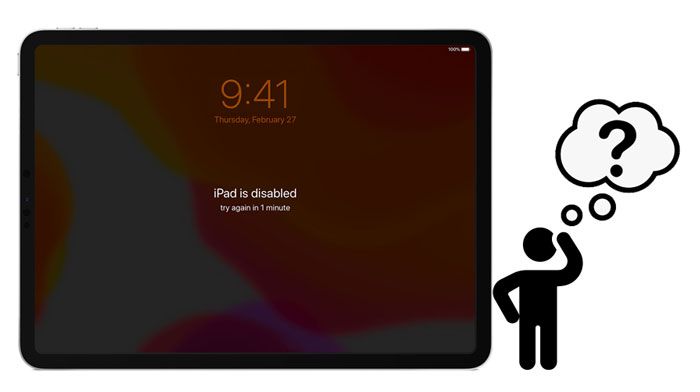
Forma 1. Cómo desbloquear iPad sin contraseña a través de iPad Unlock
Forma 2. Cómo restablecer de fábrica un iPad bloqueado con iTunes
Forma 3. Cómo ingresar a un iPad bloqueado usando la función Buscar mi iPad
Forma 4. Cómo ingresar al iPad sin contraseña con Siri
Forma 5. Cómo restablecer el iPad cuando está bloqueado a través del modo de recuperación
Si está buscando una manera fácil y rápida de desbloquear un iPad sin contraseña, iPad Unlock es sin duda la mejor opción. Sin necesidad de conocimientos técnicos, le permite eliminar el código de acceso de la pantalla del iPad, Face ID, Touch ID, bloqueo de activación de iCloud, ID de Apple e incluso MDM con un solo clic.
¿Por qué deberías elegir iPad Unlock?
* Elimine todo tipo de pantallas de bloqueo sin contraseña, incluido el código de acceso de 4 o 6 dígitos, Touch ID, Face ID y el código de acceso de tiempo de uso.
* Desbloquee el bloqueo de activación de iCloud, ID de Apple y MDM sin problemas.
* Cualquiera puede manejarlo sin conocimientos técnicos.
* Funciona con Windows 11/10/8/1/8/7, macOS 10.8 a macOS 11 y todos los iPad con iOS 9 o posterior, como el nuevo iPad mini/iPad, iPad Pro 5/4/3/2/1, iPad 8/7/6/5/4/3/2/1, iPad Air 4/3/2/1, etc.
¿Cómo desbloquear un iPad bloqueado sin contraseña con un solo clic?
Consejo cálido: El proceso de desbloqueo puede borrar los datos de su iPad. Por lo tanto, será mejor que haga una copia de seguridad de su iPad/iPhone bloqueado antes de comenzar los pasos si es necesario.
1. Conecte su iPad a la computadora.
Después de instalar el programa en su computadora, ejecútelo y seleccione el módulo Desbloqueo de pantalla entre todas las herramientas.

A continuación, conecte su iPad a la computadora con un cable USB y haga clic en el modo Desbloquear iOS pantalla en la interfaz.

2. Pon tu iPad en modo de recuperación o DFU.
Inicie su iPad en modo de recuperación o DFU siguiendo las instrucciones en pantalla. De forma predeterminada, iniciará su iPad en modo de recuperación. Pero si no puede activar el modo de recuperación, haga clic en el enlace en la parte inferior para ingresar al modo DFU.
3. Confirme la información del dispositivo.
Después de poner su iPad en modo DFU, verá la información del iPad en la interfaz. Si la información es incorrecta, elija la información correcta de las listas desplegables. Más tarde, haga clic en el botón Descargar a continuación para descargar el firmware de su dispositivo.

4. Desbloquee el iPad sin contraseña.
Después de descargar el firmware, toque el botón Desbloquear ahora para desbloquear su iPad. Y completará todo el proceso de desbloqueo en unos segundos.

Lecturas complementarias:
¿Cómo desbloquear el iPhone X sin contraseña? (Las 4 mejores formas)
[Guía simple] ¿Cómo eliminar la ID de Apple sin contraseña en iPhone?
Todo el mundo sabe que iTunes es un asistente útil para administrar los datos de su iPhone. Además, también te ayuda a hacer una copia de seguridad y restaurar tu iPhone o iPad en una computadora. Si ha realizado una copia de seguridad de su iPad con iTunes y anteriormente confió en la computadora en su iPad, puede usarlo para desbloquear su iPad sin contraseña.
Para restablecer el iPad sin contraseña:
1. Inicie la última versión de iTunes en su computadora y conecte su iPad con un cable USB.
2. Cuando iTunes detecte su iPad, toque el ícono del iPad en la esquina superior izquierda debajo de Dispositivos y vaya a la pestaña Resumen .
3. Haga clic en el botón Restaurar iPad en el panel derecho y confirme la operación con su ID de Apple. Finalmente, espere hasta que termine de restaurar su iPad.

Ver más:
¿Por qué tu iPad se reinicia solo? Si quieres solucionarlo, puedes echarle un vistazo a este post.
¿Sabes cuánto cuesta desbloquear un iPhone? Será mejor que conozcas estos consejos.
Apple introdujo originalmente la función Buscar mi iPad en el iPad para localizar, bloquear y borrar su dispositivo cuando se pierde. Pero la gente también encuentra que puede eliminar la contraseña de la pantalla de bloqueo de un iPad. Por lo tanto, si no había desactivado la función Buscar mi iPad antes de olvidar la contraseña de su iPad, puede desbloquear su dispositivo borrando su iPad en el sitio web de iCloud.
¿Cómo recuperar/recuperar la contraseña del iPad a través de Find My iPad?
1. Abra iCloud.com/find en otro dispositivo e inicie sesión con las mismas credenciales de ID de Apple que usa en el iPad bloqueado.
2. Haga clic en Todos los dispositivos, seleccione su iPad bloqueado de la lista y toque la opción Borrar iPad .
3. Confirme la operación y presione el botón Borrar para iniciar el proceso de borrado. Luego borrará todo el contenido y la configuración del dispositivo.

Comprueba si necesitas:
Es viable eliminar un patrón de bloqueo de Samsung, siempre que aprenda una solución práctica.
¿Olvidaste tu contraseña de iCloud? Afortunadamente, puede cerrar sesión en su cuenta de iCloud sin la contraseña.
Otra forma de desbloquear tu iPad sin contraseña es activando Siri. Es una laguna en iOS 8.0 a iOS 10.1, y puede que no funcione todo el tiempo. Si está ejecutando la versión iOS requerida en su iPad, puede intentarlo.
¿Cómo desbloqueo mi iPad si olvidé la contraseña sin una computadora?
1. Presione el botón Inicio en su iPad durante unos segundos para activar Siri y pregúntele a Siri: "Oye Siri, ¿qué hora es ahora?"
2. Toque el icono del reloj y se abrirá el reloj mundial. Más tarde, haga clic en el icono + en la esquina superior derecha para agregar un reloj, ingrese cualquier cosa en la barra de búsqueda y presione la opción Seleccionar todo cuando aparezca.
3. Elija la opción Compartir en el menú seguido de Mensaje e ingrese cualquier cosa en el campo Para . A continuación, presione el botón Retorno en el teclado. Esto resaltará el texto. Seleccione el texto y pulse el icono Añadir .
4. Elija la opción Crear nuevo contacto en la pantalla para agregar un nuevo contacto , toque la opción Agregar foto y seleccione la opción Elegir foto .
5. Cuando abra la biblioteca de fotos, espere un momento y revise cualquier álbum.
6. Vuelva a pulsar el botón de inicio . Si tiene éxito, puede acceder libremente al contenido de su dispositivo sin contraseña.

Ver también: Con esta guía, puede acceder fácilmente a su iPhone XR bloqueado sin la contraseña. Echemos un vistazo.
Si no has hecho una copia de seguridad de tu iPhone con iTunes anteriormente, ejecuta un iPad con una versión de iOS superior o la función Buscar mi iPad está desactivada. En ese caso, puede intentar iniciar su iPad en modo de recuperación y restaurarlo en una computadora. Tenga en cuenta que este método también sobrescribirá todo el contenido y la configuración del dispositivo.
¿Cómo restablecer de fábrica un iPad si olvidó la contraseña?
1. Pon tu iPad en modo de recuperación.
iPad con botón de inicio: Mantenga presionado el botón superior hasta que aparezca el control deslizante de apagado en la pantalla. Y arrastra el control deslizante para desactivar tu iPad. A continuación, conecte su iPad a la computadora mientras mantiene presionado el botón de inicio . Mantenga presionado el botón Inicio hasta que aparezca la pantalla del modo de recuperación.
iPad con Face ID: Mantenga presionado el botón superior y cualquiera de los botones de volumen hasta que vea el control deslizante de apagado. Arrastra el control deslizante para apagar el iPad. Luego, conecte su iPad a la computadora mientras presiona el botón superior . Continúe presionando el botón superior hasta que aparezca la pantalla del modo de recuperación.
2. Restaure el iPad a través del modo de recuperación.
2. Abra iTunes o Finder en su computadora y detectará automáticamente su dispositivo en modo de recuperación. Localiza tu iPad en la ventana de iTunes y haz clic en el botón Restaurar de la ventana emergente. Cuando termine de restaurarse, configure su iPad y acceda a él sin contraseña.

Te puede interesar: Cómo desbloquear el código de acceso del iPad sin restaurar (4 formas)
Esta guía le muestra cómo desbloquear un iPad sin contraseña de las cinco formas principales. Aunque todos ellos pueden omitir el código de acceso del iPad, verá que algunos de ellos tienen requisitos previos estrictos. Por ejemplo, no puede desbloquear su iPad si no hizo una copia de seguridad de su iPad con iTunes, habilitó la función Buscar mi iPad o ejecutó una versión iOS de 8.0 a 10.1.
Por lo tanto, no es difícil descubrir que solo el desbloqueo de iPad es la forma óptima de desbloquear su iPad. Funciona con todos los modelos de iPad y es el más fácil de operar. Además, le ofreceremos un buen soporte técnico cada vez que tenga dificultades. ¡Siéntete libre de probarlo!
Artículos relacionados:
Cómo eliminar la cuenta de iCloud sin contraseña (compatible coniOS 16)
Cómo desbloquear un iPhone sin contraseña (actualizado en 2023)
Cómo desbloquear el iPod touch sin contraseña (resuelto de 4 maneras)
¿Cómo desbloquear Android teléfono sin código? ¡RESUELTO!
¿Cómo desbloquear iPhone sin Siri con éxito? (3 formas viables)
¿Bloqueado el iPhone después de la actualización? 6 soluciones efectivas que nunca se conocen